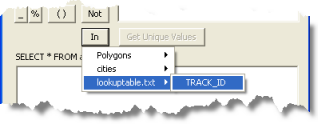Attribut-Trigger werden verwendet, wenn Sie eine Aktion basierend auf den Werten in bestimmten Datenfeldern für ein Ereignis ausführen möchten. Falls die Tracking-Daten z. B. ein Feld für die Fahrzeug-ID enthalten, können Sie nur eine Aktion Hervorhebung auslösen, wenn die Fahrzeug-ID "2" lautet. Dies führt dazu, dass die Ereignisse für dieses Fahrzeug auf der Karte hervorgehoben werden.
Attribut-Trigger werden mit dem Abfrage-Generator konfiguriert. Dabei handelt es sich um ein Dialogfeld, in dem Sie Abfrageausdrücke für Attribute erstellen können. Attributabfragen können einfach sein, z. B. wie im obigen Beispiel, oder es können komplizierte logische Ausdrücke mit vielen Attributen sein. Sie können Attribut-Trigger allein oder zusammen mit einem lagebezogenen Trigger verwenden. Wenn ein Attribut-Trigger zusammen mit einem lagebezogenen Trigger verwendet wird, müssen beide Bedingungen erfüllt sein, damit die Aktion ausgeführt wird.
Informationen zum Festlegen eines Attribut-Triggers für eine Aktion
Attribut-Trigger in Verbindung mit Lookup-Tabellen
Tracking Analyst enthält eine erweiterte Funktion, mit der Sie Aktionen basierend auf Attributabfragen auslösen können, die an dynamische Lookup-Tabellen gebunden sind. Dies kann nützlich sein, falls die Aktion immer dann ausgeführt werden soll, wenn ein bestimmtes Ereignisattribut in einer Liste mit Werten enthalten ist, die in einer Lookup-Tabelle gespeichert sind. Stellen Sie sich vor, dass die Aktion z. B. immer dann ausgelöst werden soll, wenn ein bestimmtes Attribut einem von 100 Werten entspricht. Es ist viel einfacher, eine Lookup-Tabelle zum Speichern der 100 Feldwerte zu verwenden, anstatt manuell eine Attributabfrage mit allen Werten einzugeben.
Wenn sich die Werte in der Lookup-Tabelle regelmäßig ändern, können Sie die Funktion von Tracking Analyst zum automatischen Aktualisieren der Lookup-Tabellen verwenden. Dies kann nützlich sein, wenn eine externe Anwendung die in den Lookup-Tabellen gespeicherten Werte ändert. Anstatt jede Attributabfrage, die Lookup-Tabellen verwendet, manuell zu aktualisieren, können Sie eine Aktualisierungsrate angeben und Tracking Analyst das automatische Aktualisieren der Lookup-Tabellen und Trigger überlassen. Wenn Sie z. B. eine externe Anwendung verwenden, die die Lookup-Tabellen alle fünf Minuten ändert, können Sie eine Aktualisierungsrate von fünf Minuten angeben. Tracking Analyst lädt die Tabellen dann alle fünf Minuten neu vom Datenträger. Falls Sie Aktionen erstellt haben, die von Werten in den Lookup-Tabellen ausgelöst werden, kann sich der Satz der Ereignisse, der eine Aktion auslöst, also ggf. alle fünf Minuten ändern.
Sie fügen Tracking Analyst Lookup-Tabellen hinzu, indem Sie im Dialogfeld Eigenschaften von Globale Einstellungen für Tracking Analyst die Registerkarte Lookup-Tabellen konfigurieren verwenden. Sie können Lookup-Tabellen einer Masterliste mit Tabellen hinzufügen, aus der Liste entfernen und manuell aktualisieren. Jede Lookup-Tabelle, die Sie in Tracking Analyst laden, kann mehrere Spalten mit Werten enthalten, und jede einzelne Spalte kann in einer Attributabfrage verwendet werden. Für Lookup-Tabellen kann jedes von Esri unterstützte Dateiformat verwendet werden. Einige Beispiele für unterstützte Formate sind durch Kommas getrennte Textdateien, Personal-Geodatabase-Tabellen, File-Geodatabase-Tabellen und ArcSDE-Tabellen.
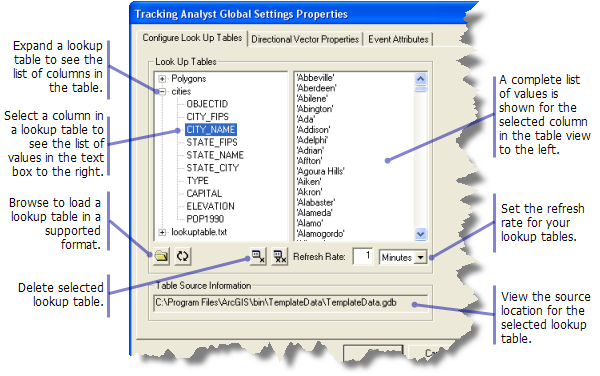
Nachdem Sie der Masterliste eine oder mehrere Lookup-Tabellen hinzugefügt haben, werden diese Lookup-Tabellen und ihre entsprechenden Felder angezeigt, wenn Sie auf die Schaltfläche In klicken. Diese Schaltfläche ist in der erweiterten Tracking Analyst-Version des Dialogfeldes Abfrage-Generator enthalten.